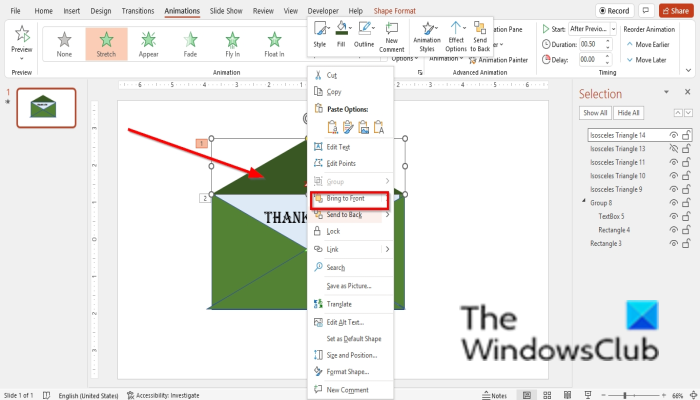Εάν θέλετε να δημιουργήσετε έναν κινούμενο φάκελο στο PowerPoint, θα πρέπει να ξεκινήσετε δημιουργώντας μια νέα παρουσίαση. Στη συνέχεια, θα χρειαστεί να προσθέσετε ένα ορθογώνιο στην πρώτη διαφάνεια. Στη συνέχεια, θα χρειαστεί να προσθέσετε μια κινούμενη εικόνα στο ορθογώνιο. Τέλος, θα πρέπει να αποθηκεύσετε την παρουσίαση ως PowerPoint Show.
Για να δημιουργήσετε μια νέα παρουσίαση, ανοίξτε το PowerPoint και κάντε κλικ στο κουμπί «Νέο». Στη συνέχεια, επιλέξτε «Κενή παρουσίαση» από τη λίστα επιλογών. Μόλις ανοίξει η νέα παρουσίαση, θα χρειαστεί να προσθέσετε ένα ορθογώνιο στην πρώτη διαφάνεια.
Για να το κάνετε αυτό, κάντε κλικ στην καρτέλα «Εισαγωγή» και, στη συνέχεια, επιλέξτε «Σχήματα». Από τη λίστα των σχημάτων, επιλέξτε την επιλογή «Ορθογώνιο». Στη συνέχεια, κάντε κλικ και σύρετε το ποντίκι σας για να σχεδιάσετε ένα ορθογώνιο στη διαφάνεια.
Αφού προσθέσετε το ορθογώνιο, θα χρειαστεί να προσθέσετε ένα κινούμενο σχέδιο σε αυτό. Για να το κάνετε αυτό, κάντε κλικ στην καρτέλα «Κινούμενα σχέδια». Στη συνέχεια, επιλέξτε το αναπτυσσόμενο μενού «Προσθήκη κινούμενων εικόνων» και επιλέξτε «Πετάξτε μέσα». Στη συνέχεια, κάντε κλικ στο αναπτυσσόμενο μενού «Έναρξη» και επιλέξτε «Σε κλικ». Τέλος, κάντε κλικ στο κουμπί «Εφαρμογή σε όλους».
Αφού προσθέσετε την κινούμενη εικόνα, θα πρέπει να αποθηκεύσετε την παρουσίαση ως εκπομπή PowerPoint. Για να το κάνετε αυτό, κάντε κλικ στο μενού «Αρχείο» και επιλέξτε «Αποθήκευση ως». Από το παράθυρο διαλόγου 'Αποθήκευση ως', επιλέξτε την επιλογή 'Εμφάνιση PowerPoint (*.pptx)' από το αναπτυσσόμενο μενού 'Αποθήκευση ως τύπου'. Στη συνέχεια, κάντε κλικ στο κουμπί «Αποθήκευση».
Έχετε σκεφτεί ποτέ δημιουργία ενός κινούμενου φακέλου για μια παρουσίαση PowerPoint ? Λοιπόν, αυτό το σεμινάριο αφορά ακριβώς αυτό. Το PowerPoint επιτρέπει στους χρήστες να κινούν ελεύθερα όλα τα αντικείμενα που συμπεριλαμβάνετε στην παρουσίασή σας. Οι άνθρωποι θα χρησιμοποιήσουν κινούμενα σχέδια σε μια παρουσίαση για να τραβήξουν την προσοχή του κοινού μερικές φορές. Μερικοί άνθρωποι θα δημιουργούσαν ακόμη και μια ιστορία χρησιμοποιώντας τα εργαλεία κίνησης που προσφέρονται στο PowerPoint που σας επιτρέπουν να μετακινείτε αντικείμενα.
Πώς να φτιάξετε έναν κινούμενο φάκελο στο PowerPoint
Ακολουθήστε αυτά τα βήματα για να δημιουργήσετε ένα κινούμενο εφέ ανοιχτού φακέλου στο PowerPoint:
- Προετοιμασία φακέλου
- Δημιουργία κινουμένων σχεδίων
- Κλήρωση κάρτας
Δημιουργήστε ένα κινούμενο εφέ ανοιχτού φακέλου στο PowerPoint
1] Προετοιμασία φακέλου
Τύπος Έντυπα κουμπί ενεργό σπίτι καρτέλα και επιλέξτε το ορθογώνιο.
Στη συνέχεια σχεδιάστε ένα ορθογώνιο στη διαφάνεια.

Επί Μορφή φόρμας πάτα το κουμπί περίγραμμα σχήματος κουμπί και επιλέξτε Χωρίς περίγραμμα από το μενού.
Μετά πηγαίνετε στο Γέμισμα σχήματος και επιλέξτε ένα πιο σκούρο χρώμα.
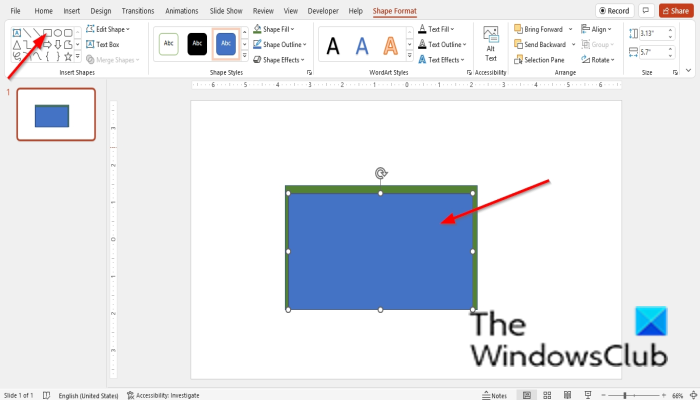
Επί Μορφή φόρμας επιλέξτε ένα ορθογώνιο σχήμα από τη λίστα Μορφή γκαλερί και στη συνέχεια σχεδιάστε το πάνω από το προηγούμενο σχήμα.
αφαιρέστε το φάκελο από τα παράθυρα της βιβλιοθήκης 10
Τύπος περίγραμμα σχήματος κουμπί και επιλέξτε Χωρίς περίγραμμα από το μενού.
Στη συνέχεια κάντε κλικ Γέμισμα ενός σχήματος και επιλέξτε ένα πιο ανοιχτό χρώμα που έρχεται σε αντίθεση με το προηγούμενο ορθογώνιο.
Μετά πηγαίνετε στο Εισάγετε καρτέλα και επιλέξτε Πλαίσιο κειμένου ΣΕ Κείμενο ομάδα.
Σχεδιάστε ένα πλαίσιο κειμένου και, στη συνέχεια, εισαγάγετε κείμενο στο πλαίσιο κειμένου.
Μπορείτε να αλλάξετε τη γραμματοσειρά και το μέγεθος του κειμένου εάν θέλετε.
Σύρετε το πλαίσιο κειμένου στο ανοιχτό τρίγωνο ορθογώνιο.
Βεβαιωθείτε ότι είναι κοντά στην επάνω άκρη του ορθογωνίου.
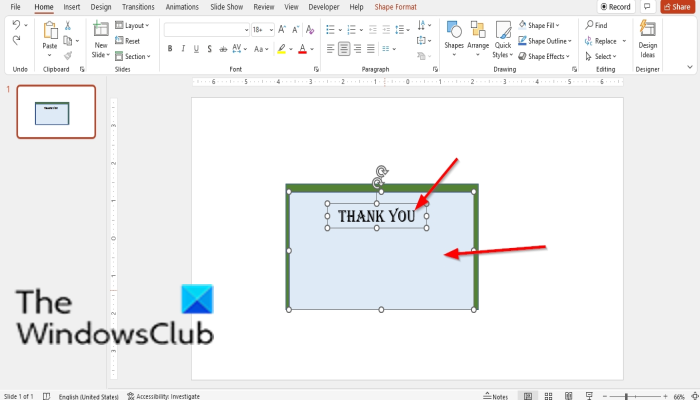
Επιλέξτε το πλαίσιο κειμένου και το ανοιχτόχρωμο ορθογώνιο και κάντε κλικ Ctrl G ομαδοποιήστε τα.
Μετά πηγαίνετε στο Έντυπα κουμπί και επιλέξτε ισοσκελές τρίγωνο από το μενού.
Σχεδιάστε ένα ισοσκελές τρίγωνο 1.
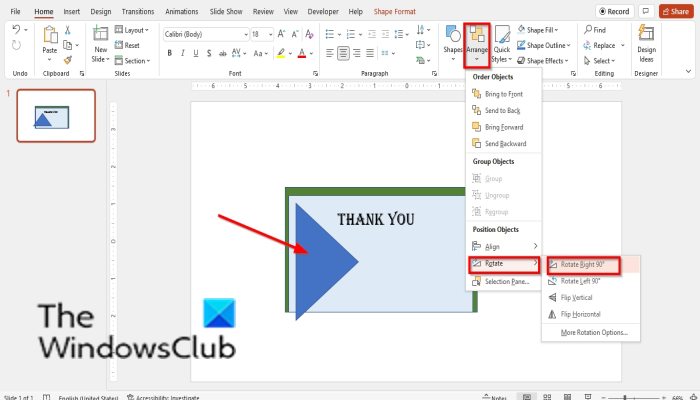
Στη συνέχεια κάντε κλικ Συμφωνώ κουμπί ενεργό σπίτι εισάγετε, τοποθετήστε τον κέρσορα επάνω Να γυρίσει και επιλέξτε Περιστρέψτε δεξιά 90 μοίρες .
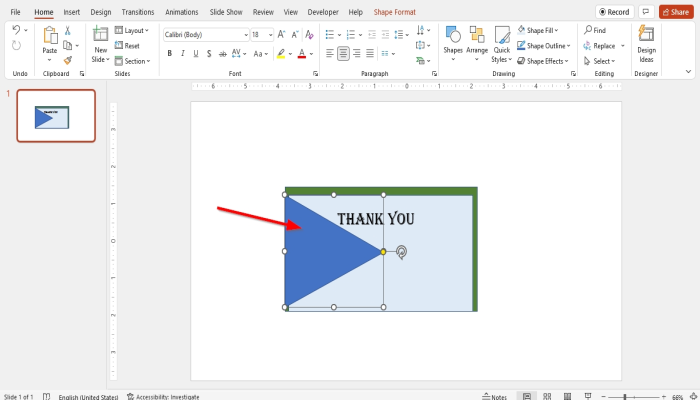
Ρυθμίστε το τρίγωνο στα αριστερά των ορθογωνίων.
Πατήστε Ctrl D για να αντιγράψετε το τρίγωνο.
Βεβαιωθείτε ότι είναι επιλεγμένο το αντιγραμμένο τρίγωνο (τρίγωνο 2) και μετά κάντε κλικ Συμφωνώ κουμπί ενεργό σπίτι εισάγετε, τοποθετήστε τον κέρσορα επάνω Να γυρίσει και επιλέξτε Αναποδογυρίστε οριζόντια .
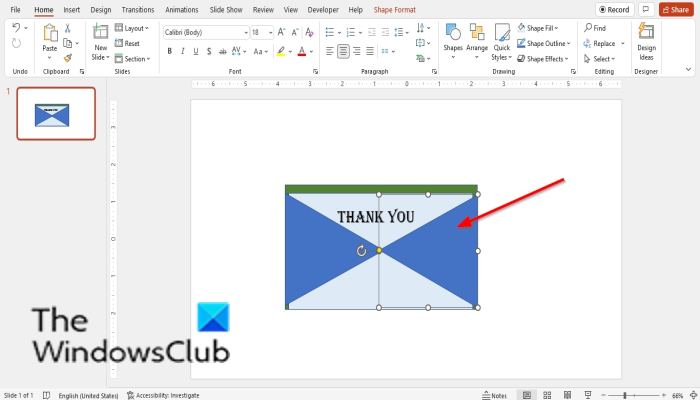
Τοποθετήστε ένα τρίγωνο (τρίγωνο 2) στα δεξιά απέναντι από ένα άλλο τρίγωνο. βεβαιωθείτε ότι και τα δύο τρίγωνα είναι ευθυγραμμισμένα.
Επιλέξτε ένα από τα τρίγωνα και κάντε κλικ Ctrl Д ξανά για να αντιγράψετε το τρίγωνο.
Μετά πηγαίνετε στο Συμφωνώ κουμπί, τοποθετήστε τον κέρσορα επάνω Να γυρίσει και επιλέξτε Περιστρέψτε αριστερά 90 μοίρες .
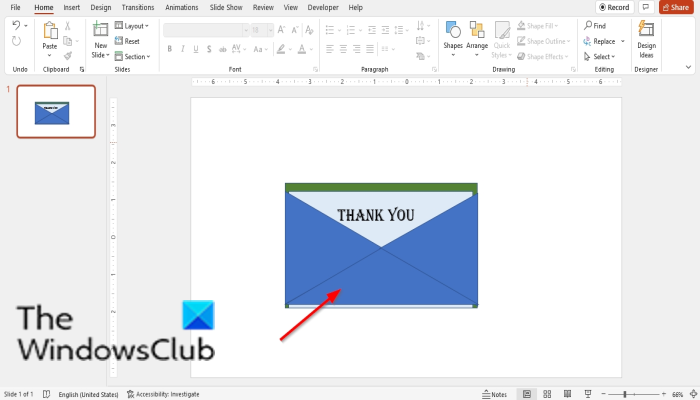
Τοποθετήστε το τρίγωνο (τρίγωνο 3) στα αριστερά και μετά ξεδιπλώστε το.
Μπορείτε να αλλάξετε το χρώμα των ορθογωνίων αν θέλετε.
Τύπος Ctrl Д για να αντιγράψετε το τρίγωνο στο κάτω μέρος.
Μετά πηγαίνετε στο Συμφωνώ κουμπί, τοποθετήστε τον κέρσορα επάνω Να γυρίσει και επιλέξτε Αναστροφή κάθετη .
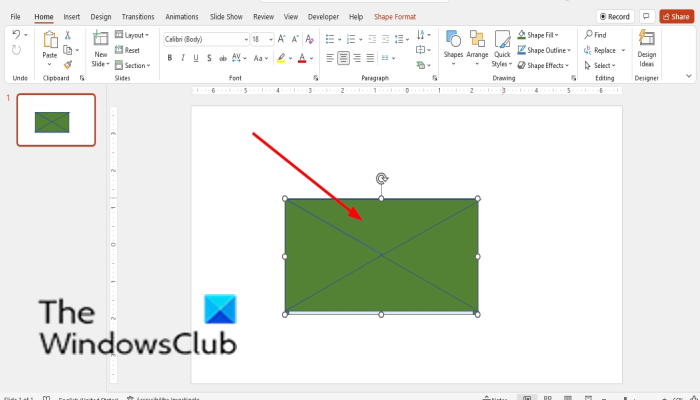
Τοποθετήστε ένα τρίγωνο (τρίγωνο 4) πάνω από το κάτω τρίγωνο που καλύπτει το κείμενο.
Τύπος Ctrl Д για να αντιγράψετε το τρίγωνο.
Μετά πηγαίνετε στο Συμφωνώ κουμπί, τοποθετήστε τον κέρσορα επάνω Να γυρίσει και επιλέξτε Αναστροφή κάθετη
προσωρινή μνήμη αρχείου γραφείου
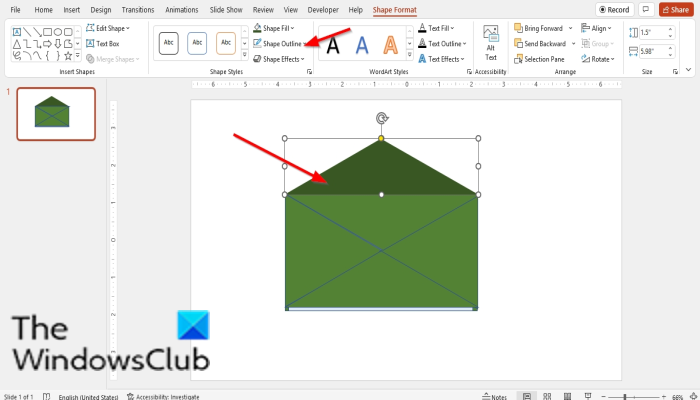 .
.
Τώρα τοποθετήστε το αντιγραμμένο τρίγωνο (τρίγωνο 5) πάνω από το φάκελο.
Επιλέξτε το τρίγωνο (τρίγωνο 5) στο επάνω μέρος του φακέλου και μετά μεταβείτε στο Μορφή φόρμας και πατήστε C επίσης περίγραμμα κουμπί και επιλέξτε Χωρίς περίγραμμα .
Μπορείτε να αλλάξετε το χρώμα του πάνω τριγώνου αν θέλετε.
2] Δημιουργία κινούμενων εικόνων
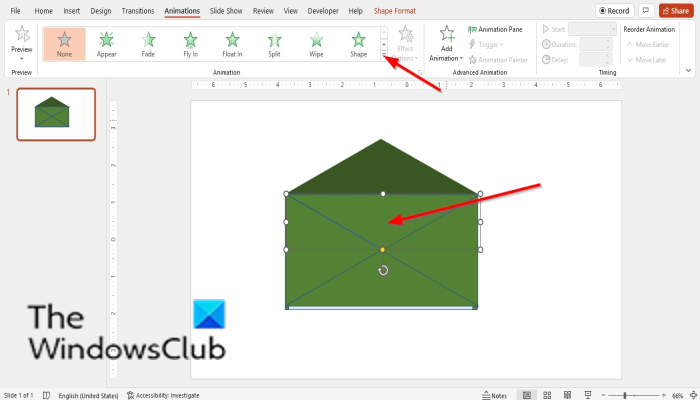
Επιλέξτε το τρίγωνο κάτω από το πάνω τρίγωνο (τρίγωνο 4) και μετά κάντε κλικ Κινουμένων σχεδίων αυτί
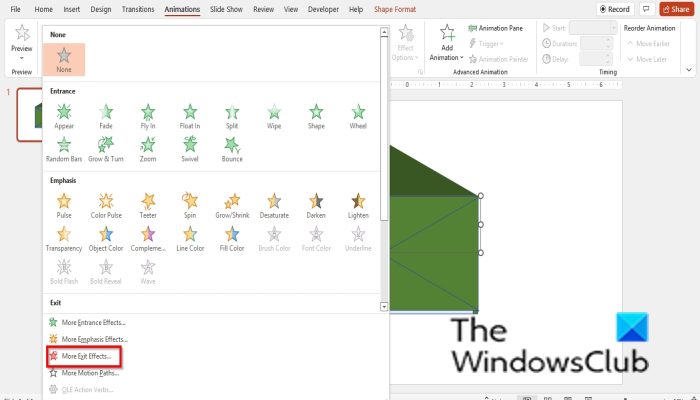
Τύπος Περισσότερο κουμπί ενεργό Κινουμένων σχεδίων Γκαλερί και επιλέξτε Πρόσθετα εφέ εξόδου κάτω από Εξοδος ενότητα από τη γκαλερί κινούμενων σχεδίων.
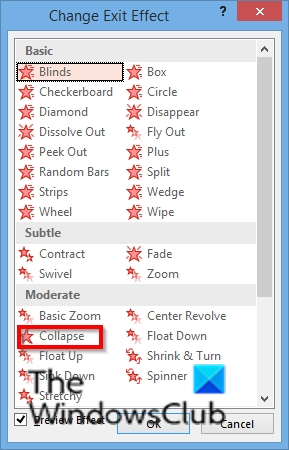
ΕΝΑ Αλλαγή του εφέ εξόδου θα ανοίξει ένα πλαίσιο διαλόγου.
Κάτω από Μέτριος επιλογή, κάντε κλικ κατάρρευση , μετά πατήστε ΠΡΟΣΤΙΜΟ .
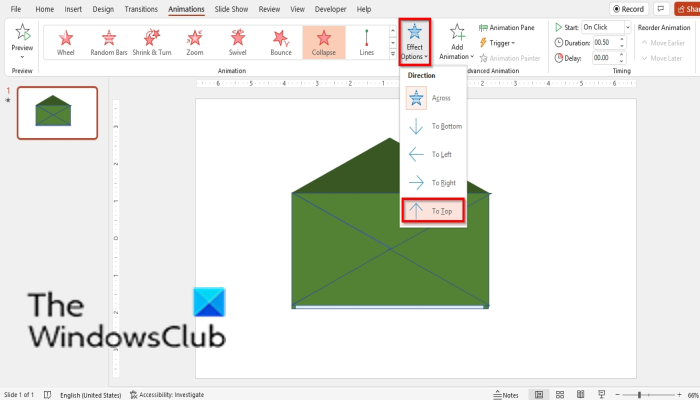
Τύπος Επιλογή εφέ κουμπί και επιλέξτε Επιστροφή στην κορυφή .
Τώρα επιλέξτε το τρίγωνο (τρίγωνο 5) στην κορυφή και μεταβείτε στο Κινουμένων σχεδίων Γκαλερί και επιλέξτε Περισσότερο εφέ εισόδου .
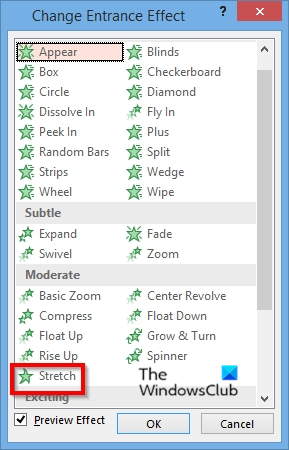
ΕΝΑ Αλλαγή εφέ εισαγωγής θα ανοίξει ένα πλαίσιο διαλόγου.
Το microsoft edge δεν θα ανοίξει το pdf
Κάτω από Μέτριος , επιλέξτε Τέντωμα , μετά πατήστε ΠΡΟΣΤΙΜΟ .
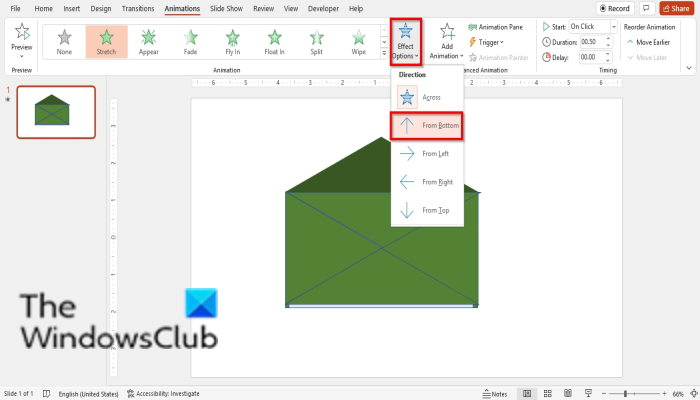
Τύπος Επιλογή εφέ κουμπί και επιλέξτε Κάτω μέρος .
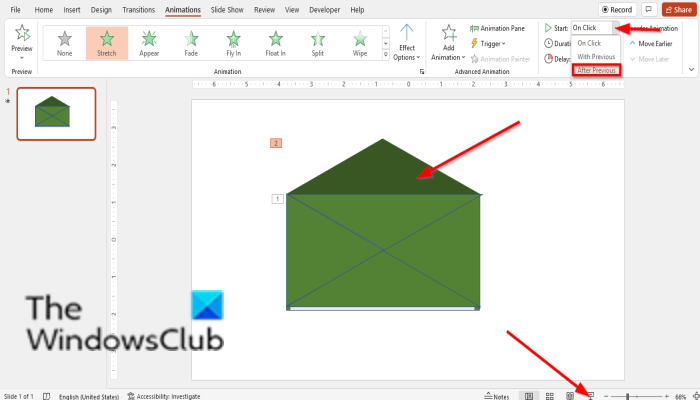
Ένα άλλο τρίγωνο (τρίγωνο 5) στο πάνω μέρος του φακέλου, μεταβείτε στο Ξεκινήστε κουμπί μέσα Συγχρονισμός ομαδοποιήστε και επιλέξτε Μετά το προηγούμενο .
Μετά πηγαίνετε στο Παρουσίαση διαφανειών κουμπί στο κάτω μέρος της διεπαφής του PowerPoint για να δείτε πώς θα είναι η κινούμενη εικόνα.
3] Τραβήξτε κάρτα
Μεταβείτε στην επιλογή σπίτι καρτέλα και επιλέξτε Επιλογή Τρώω.
ΕΝΑ Επιλογή Ο πίνακας θα εμφανιστεί στα δεξιά.
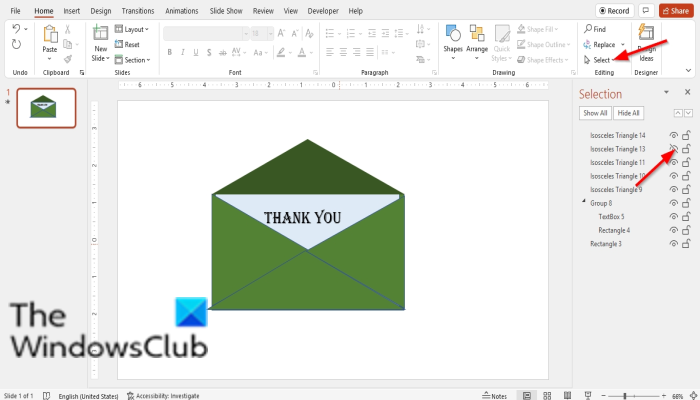
Επί Επιλογή Το πλαίσιο που επιλέγεται το τρίγωνο είναι το τρίγωνο 13 (τρίγωνο 4). Κάντε κλικ στο εικονίδιο του ματιού δίπλα στο τρίγωνο 13 για να το κάνετε αόρατο.
Επιλέξτε το ορθογώνιο ομαδοποιημένο με το πλαίσιο κειμένου.
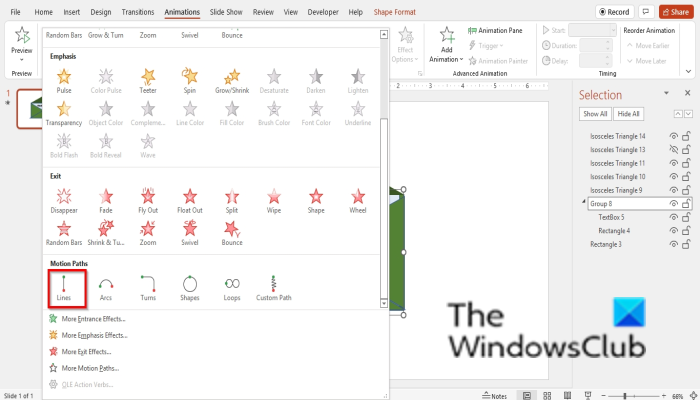
Στη συνέχεια κάντε κλικ Περισσότερο πατήστε στη συλλογή κινούμενων σχεδίων και επιλέξτε γραμμές κάτω από Τρόποι κίνησης Ενότητα.
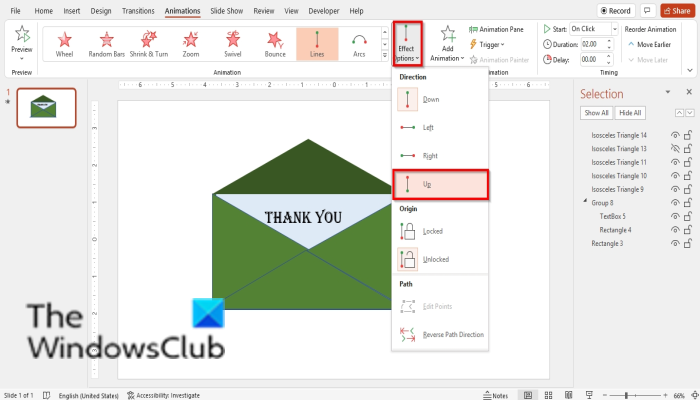
Μετά πηγαίνετε στο Παράμετροι επίδρασης και πατήστε Πάνω .
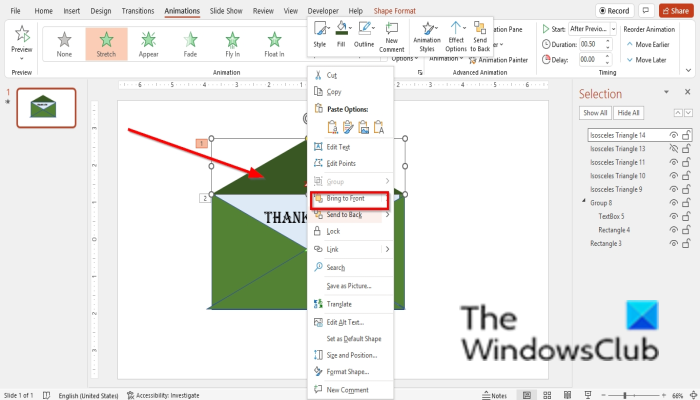
Κάντε δεξί κλικ στο τρίγωνο στο επάνω μέρος (τρίγωνο 5) του φακέλου και επιλέξτε Αποστολή στην πλάτη στο μενού περιβάλλοντος.
Τώρα θα κάνουμε ορατό το αόρατο τρίγωνο.
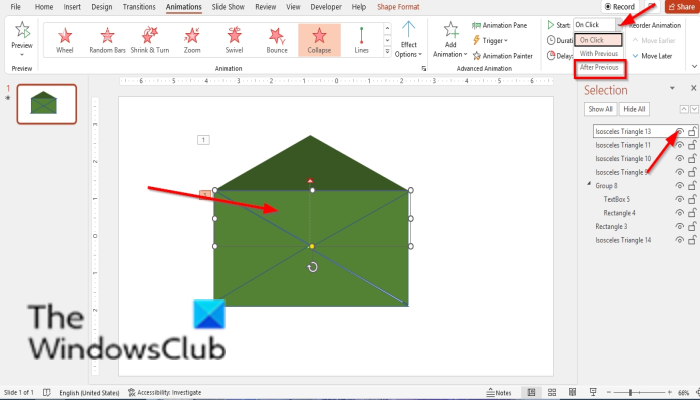
Παω σε Επιλογή Σύρετε και κάντε κλικ στο διαγραμμένο μάτι δίπλα στο τρίγωνο 13 (τρίγωνο 4) για να το κάνετε ξανά ορατό.
Ωστόσο, στο τρίγωνο 13 (τρίγωνο 4) πηγαίνετε στο Ξεκινήστε κουμπί και επιλέξτε Μετά το προηγούμενο .
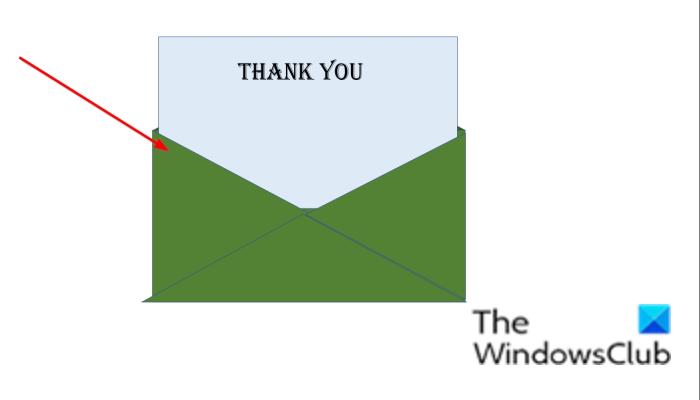
Κάντε κλικ στο κουμπί Slideshow για να προβάλετε την κινούμενη εικόνα.
Πώς να δημιουργήσετε κινούμενα γράμματα στο PowerPoint;
Ακολουθήστε αυτά τα βήματα για να μετακινήσετε τα γράμματα στο PowerPoint.
- Αλλάξτε τη διάταξη της διαφάνειας σε κενή.
- Κάντε κλικ στην καρτέλα Εισαγωγή και κάντε κλικ στο κουμπί Πλαίσιο κειμένου στην ομάδα Κείμενο.
- Σχεδιάστε ένα πλαίσιο κειμένου στη διαφάνεια και εισαγάγετε κείμενο.
- Στη συνέχεια, κάντε κλικ στην καρτέλα Κινούμενα σχέδια και επιλέξτε ένα κινούμενο σχέδιο διαδρομής κίνησης από τη συλλογή κινούμενων εικόνων, όπως Γραμμές, Τόξο, Περιστροφή, Βρόχος κ.λπ.
Πώς να κάνετε κίνηση σε ένα σχήμα στο PowerPoint;
Ακολουθήστε αυτά τα βήματα για να κάνετε κίνηση σε ένα σχήμα στο PowerPoint:
- Κάντε κλικ στην Εισαγωγή, μετά κάντε κλικ στο κουμπί Σχήματα και επιλέξτε ένα ορθογώνιο από το μενού.
- Σχεδιάστε ένα ορθογώνιο στη διαφάνεια σαν κουτί.
- Στη συνέχεια, κάντε κλικ στην καρτέλα Κινούμενα σχέδια και επιλέξτε μια κινούμενη εικόνα.
ΑΝΑΓΝΩΣΗ : Πώς να δημιουργήσετε ένα κινούμενο φόντο με κίνηση στο PowerPoint
Ελπίζουμε ότι αυτό το σεμινάριο θα σας βοηθήσει να καταλάβετε πώς να φτιάξετε έναν κινούμενο φάκελο στο PowerPoint.